你有没有想过,在安卓手机上编辑Excel表格竟然也能这么轻松?没错,现在就让我带你一步步探索如何在安卓系统上轻松编辑Excel表格吧!
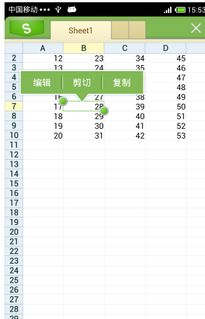
在安卓系统上,首先你得有一个合适的Excel编辑器。市面上有很多优秀的Excel编辑器,比如WPS Office、Microsoft Office Lens、Google Sheets等。这里我推荐WPS Office,因为它不仅功能强大,而且操作简单,非常适合初学者。

1. 打开你的安卓手机,进入应用商店。
2. 搜索“WPS Office”。
3. 选择官方版下载安装。

1. 安装完成后,打开WPS Office。
2. 进入“文件”菜单,选择“新建”。
3. 在新建菜单中,找到“Excel”选项,点击即可创建一个新的Excel表格。
1. 输入数据:在表格中,你可以直接点击单元格输入数据。如果你需要输入公式,可以在单元格中输入等号“=”,然后输入公式即可。
2. 格式设置:选中需要设置的单元格或区域,点击“格式”菜单,你可以调整字体、字号、颜色、边框等。
3. 插入图表:选中需要插入图表的数据,点击“插入”菜单,选择“图表”,然后选择合适的图表类型。
4. 排序和筛选:选中需要排序或筛选的数据,点击“数据”菜单,选择“排序”或“筛选”,然后按照你的需求进行操作。
1. 保存:编辑完成后,点击“文件”菜单,选择“保存”或“另存为”,选择保存路径和文件名,然后点击“保存”。
2. 分享:如果你需要将编辑好的Excel表格分享给他人,可以点击“文件”菜单,选择“分享”,然后选择合适的分享方式,如微信、邮件等。
1. 兼容性:虽然WPS Office等Excel编辑器在兼容性方面做得很好,但有时候可能会出现格式错乱的情况,建议在编辑完成后再次检查。
2. 数据安全:在编辑Excel表格时,要注意保护你的数据安全,避免泄露重要信息。
通过以上步骤,相信你已经学会了如何在安卓系统上编辑Excel表格。现在,你可以在手机上轻松处理各种工作表格,提高工作效率啦!快来试试吧!